Si të shikoni paraprakisht dokumentin tuaj Word 2013 përpara printimit

Zbuloni se si të shikoni paraprakisht dokumentin tuaj Word 2013 përpara printimit për të shmangur surprizat e pakëndshme.
Rregullimi i cilësisë së punëve të printimit që merrni nga Excel në Office 2011 për Mac mund të jetë një proces me dy faza (por me disa hapa). Në fazën e parë, ju rregulloni nivelin e cilësisë që Excel dërgon në printerin tuaj. Në fazën e dytë, ju rregulloni nivelin e cilësisë së printerit tuaj.
Hapat e mëposhtëm përcaktojnë cilësimet tuaja të printimit në Excel:
Klikoni butonin Përsëritni Titujt në Shiritin e Layout.
Zgjidhni cilësimet e duhura.
Klikoni skedën Faqe.
Në menynë kërcyese Cilësia e printimit, zgjidhni nga opsionet e ofruara nga drejtuesi i printerit tuaj.
Opsionet ndryshojnë sipas markës dhe modelit të printerit. Këto cilësime ndikojnë në cilësinë e prodhimit që Excel i dërgon printerit.
Kliko OK për të mbyllur dialogun e konfigurimit të faqes.
E doni shpejt? Apo e doni atë të mprehtë? Ju keni zgjedhjet e mëposhtme:
Për printimin më të shpejtë:
Zgjidhni kutinë e kontrollit të Cilësisë së draftit në skedën e Fletës.
Zgjidhni opsionin me cilësi më të ulët që ofron printeri juaj në fushën Cilësia e printimit në skedën Faqe.
Për printim me cilësi më të lartë:
Hiq përzgjedhjen e cilësisë së draftit në skedën e Fletës.
Në skedën Faqe, zgjidhni cilësimin e cilësisë më të lartë që ofron printeri juaj në fushën Cilësia e printimit.
Mund të eksperimentoni me cilësimet ndërmjet tyre derisa të merrni ekuilibrin e duhur të cilësisë dhe shpejtësisë me printerin tuaj.
Nëse dëshironi të vendosni nivelin e cilësisë në cilësimet e printerit tuaj, keni ardhur në seksionin e duhur. Opsionet ndryshojnë sipas markës dhe modelit të printerit. Për t'i treguar printerit tuaj nivelin e cilësisë që dëshironi, ndiqni këto hapa:
Zgjidhni Skedar → Print.

Klikoni trekëndëshin me drejtim poshtë.
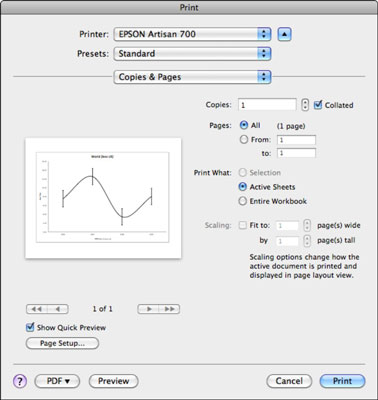
Nga menyja kërcyese Kopjet dhe Faqet, zgjidhni Cilësimet e Printimit.
Shfaqet dialogu i Cilësimeve të Printimit të ofruar nga printeri juaj. Çdo markë dhe model printeri do të ofrojë opsione të ndryshme në këtë dialog.
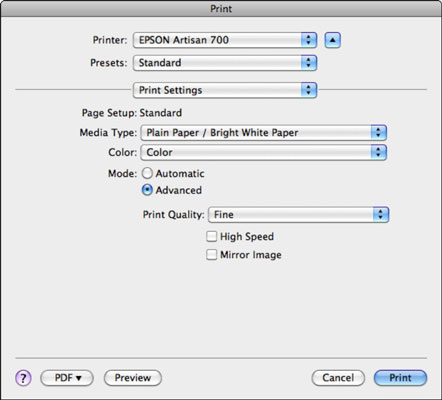
Bëni çdo ndryshim që dëshironi në opsionet e printimit në dialogun Print.
Pasi të keni vendosur opsionet tuaja të printimit, klikoni butonin Print.
Edhe nëse vendosni Excel të printojë rezultate me cilësi më të lartë, mund t'ju duhet të rregulloni cilësimet e printerit për të marrë printimin me cilësinë më të lartë. Disa marka printerësh kanë cilësinë më të ulët për të ofruar shpejtësinë më të lartë. Linjat e rrjetit dhe përmbajtjet e tjera mund të mos printohen siç duhet ose fare në cilësimet e printimit me cilësi të ulët.
Zbuloni se si të shikoni paraprakisht dokumentin tuaj Word 2013 përpara printimit për të shmangur surprizat e pakëndshme.
Mëso si të krijoni lista të numëruara automatikisht në Word 2007 duke përdorur butonat List dhe Numërimi në Ribbon. Ndihmoni veten të organizoni informacionin tuaj më mirë.
Mësoni se si të krijoni një tabelë në PowerPoint 2007 me hapa të thjeshtë. Tabelat janë ideale për organizimin e informacionit në mënyrë vizuale.
Mësoni si të dërgoni me email një prezantim në PowerPoint 2007 lehtësisht nëpërmjet këtyre hapave të thjeshtë. Ndani prezantimet me kolegët tuaj në pak minuta.
Ndonjëherë ju nevojitet Outlook 2013 për t'ju kujtuar datat e rëndësishme ose aktivitetet vijuese. Ju mund të përdorni flamuj, për shembull, për t'ju kujtuar të telefononi dikë javën e ardhshme. Mënyra më e mirë për të ndihmuar veten të mbani mend është të shënoni emrin e atij personi në listën e Kontakteve. Një kujtesë do të shfaqet në kalendarin tuaj. Kontaktet nuk janë […]
Çdo aspekt i paraqitjes së një tabele mund të formatohet në Word në Office 2011 për Mac. Ju mund të aplikoni stile që bashkojnë qelizat së bashku për të formuar qeliza më të mëdha, për t'i shkrirë ato, për të ndryshuar ngjyrat e kufirit, për të krijuar hije të qelizave dhe më shumë. Zbatimi i një stili tabele nga Office 2011 për Mac Ribbon Skeda Tabelat e Ribbon […]
Kur përdorni Word në Office 2011 për Mac, mund të aplikoni stilet e tabelave për të ndryshuar pamjen e qelizave. Nëse nuk mund të gjeni një ekzistues që plotëson nevojat tuaja, mund të krijoni stile të reja tabele nga dialogu Style. Merrni këto hapa: Në Word 2011 për Mac, zgjidhni Format→Style. Hapet dialogu Stil. Kliko […]
Kur përdorni Office 2011 për Mac, së shpejti do të zbuloni se Word 2011 mund të hapë faqet e internetit që keni ruajtur nga shfletuesi juaj i uebit. Nëse një faqe interneti përmban një tabelë HTML (HyperText Markup Language), ju mund të përdorni veçoritë e Tabela të Word-it. Mund ta keni më të lehtë të kopjoni vetëm pjesën e tabelës së faqes në internet […]
Edhe pse në të vërtetë nuk mund të krijoni temat tuaja nga e para, Word 2007 ofron shumë tema të integruara që mund t'i modifikoni për t'iu përshtatur nevojave tuaja. Një gamë e gjerë temash ju mundëson të përzieni dhe përputhni fontet, ngjyrat dhe efektet e formatimit të ndryshëm për të krijuar personalizimin tuaj.
Ju mund të modifikoni një temë të integruar ose të personalizuar në Word 2007 për t'iu përshtatur nevojave tuaja. Mund të përzieni dhe përputhni shkronja, ngjyra dhe efekte të ndryshme për të krijuar pamjen që dëshironi.






